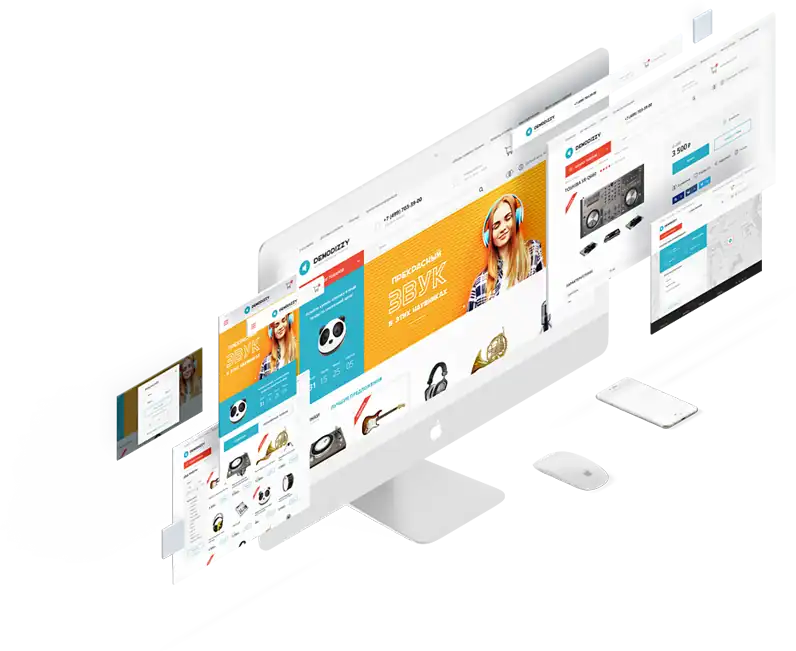Создать интернет-магазин бесплатно!
Как создать интернет-магазин бесплатно?
создание продающего интернет-магазина
требует ощутимых финансовых вложений.
На нашей платформе вы самостоятельно,
быстро и бесплатно откроете интернет-магазин,
не привлекая подрядчиков.
получить готовый интернет-магазин
под ключ бесплатно, не прилагая особых усилий —
действительно возможно.

Изготовление сайта занимает 2 минуты
Чтобы начать продавать товары в интернете, просто выберите один из 500 бесплатных шаблонов и наполните его информацией: каталогами продукции и прайс-листами, статьями и акциями, контактными данными. Сайт интернет-магазина выглядит красиво и профессионально, а благодаря интуитивно-понятной панели управления и технологии быстрого редактирования его сможет администрировать даже далекий от web-технологий пользователь.
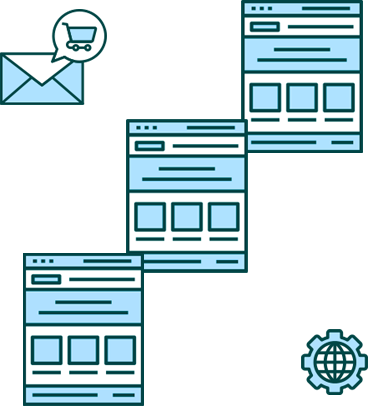
Конструктор сайтов 1C-UMI позволяет создать форму обратной связи для заполнения заявок в online-режиме. Заявки отправляются к вам на электронную почту.
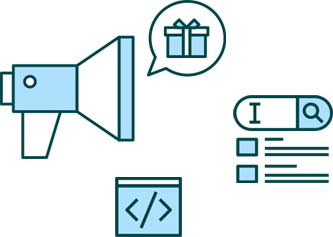
Наша платформа для создания интернет-магазина интегрирована с системой контекстной рекламы Яндекс.Директ. Вы управляете рекламными объявлениями своих товаров и услуг в поисковой системе Яндекс прямо из панели управления своим сайтом. Всё, что нужно, — выбрать регион для показа объявлений (например, Москва), скорректировать поисковые фразы, которые предложит система, составить рекламный текст и оплатить счёт Яндекса.
Интернет-магазину стало тесно на конструкторе? Понадобились специфические функции или настройки? Просто перенесите сайт на внешний хостинг, оплатив лицензию UMI.CMS. При этом сохранятся всe данные, контент, структура, адреса страниц и позиции в поисковиках.
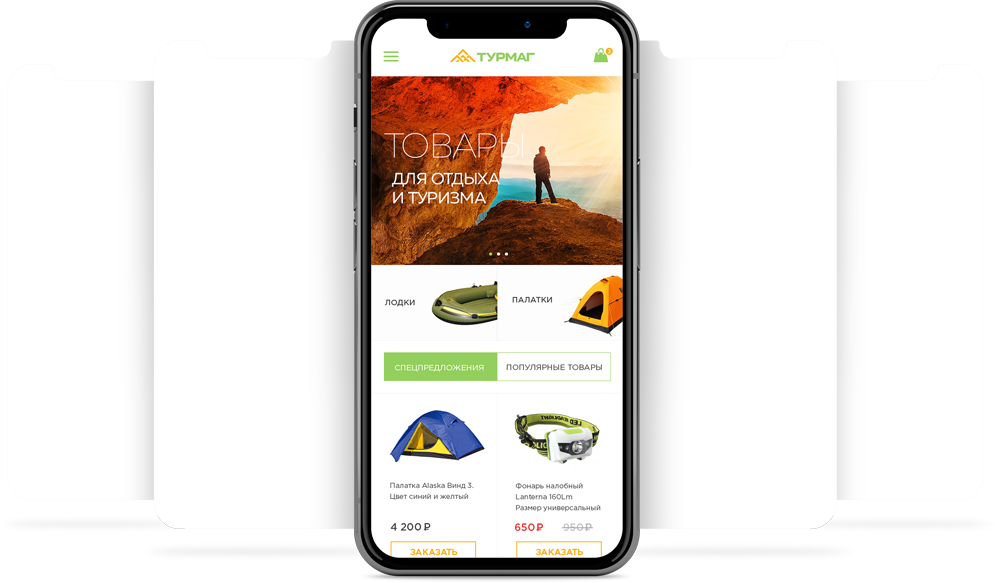
После завершения регистрации вы получите готовый к работе оптовый интернет-магазин на платформе 1C-UMI, который ваши потенциальные клиенты легко найдут в поисковых системах.
Ваш сайт действительно продвигается в поисковиках
Всё, что нужно для
ведения и продвижения
бизнеса в интернете
Красивые адаптивные
шаблоны
Дарим домен
.RU или .РФ
SSL сертификат
в подарок
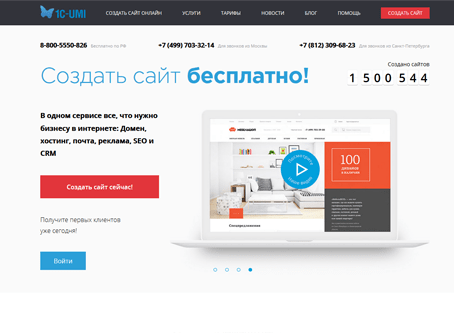
- Нажмите краснуюкнопку «Создать сайт сейчас».
- Введите желаемый адрес сайта и e-mail для отправки пароля доступа. Нажмите кнопку «Создать сайт».
- Выберите тип сайта — вкладка «Интернет-магазин», выберите подходящий шаблон и нажмите кнопку «Создать сайт» (появляется при наведении курсора на изображение соответствующего дизайна), либо кнопку «Создать такой сайт» (появляется при просмотре увеличенных изображений макетов, после нажатия кнопки «Посмотреть»).
- Подтвердите свой выбор.
- Нажмите «Редактировать сайт».
- Вы находитесь на главной странице сайта. Редактируйте элементы сайта прямо «на месте». Для этого нажмите кнопку в верхней панели «Редактировать».
- Добавьте собственный логотип, кликнув на соответствующее изображение на сайте. Откроется окно файлового менеджера. Загрузите новый логотип с компьютера (кнопка «Загрузить») и выберите его из списка файлов взамен текущего (кнопка «Выбрать»).
- После каждого действия нажимайте кнопку «Просмотр (F2)» - это сохраняет изменения на сайте, для редактирования – «Редактировать (F2)».
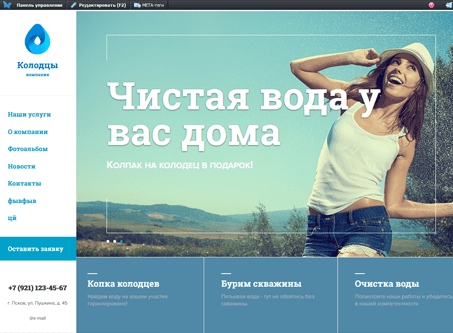
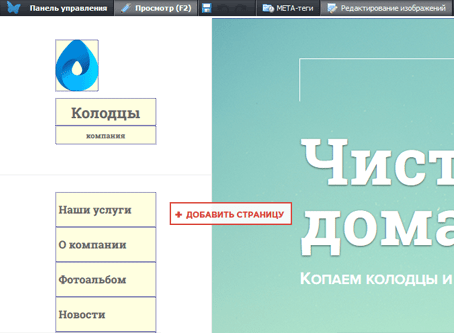
- Отредактируйте название магазина и его краткое описание (как и любого текстового поля) – кликните на соответствующих полях и измените текст.
- Добавляйте или удаляйте разделы сайта, используя элементы управления.
- По схеме, описанной в пп. 8, 9 и 10, отредактируйте иллюстрации ассортимента и контактные данные организации, а также все остальные изображения и текстовые данные главной страницы.
- Настройте отображение тех или иных информационных блоков на главной странице. Для этого просто поставьте или снимите «галочку» в соответствующем поле.
- Редактируйте содержимое каталога товаров прямо с главной страницы, используя соответствующие элементы управления. Импортируйте данные о товарах в каталог непосредственно из 1С или из файла Ecxel (в формате CSV).
- Регулярно добавляйте новости компании – это добавляет доверия к вашему сайту.
- Ваш сайт уже интегрирован со всеми популярными социальными сетями.
- Разместите счетчик – введите его код в специально предусмотренное поле.
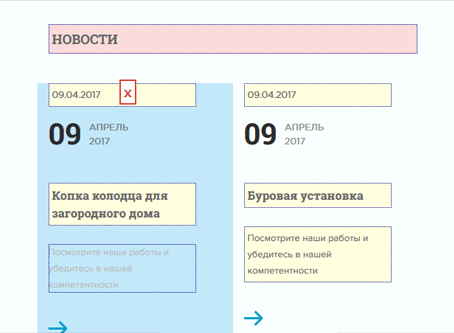
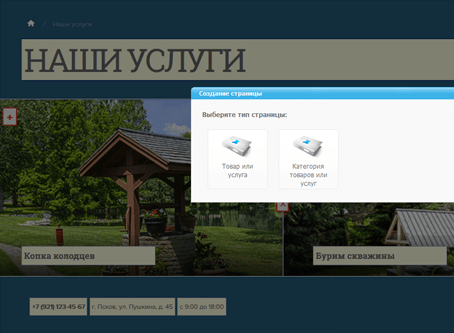
- Приступите к редактированию каталога, перейдя в соответствующий раздел сайта.
- Переключитесь в режим редактирования.
- На странице каталога вводите данные в текстовые поля и, используя элементы управления, добавляйте описание, дополнительные комментарии к каталогу, добавляйте файлы для скачивания (например, прайс-листы), активируйте либо деактивируйте существующие категории товаров.
- После внесения изменений на странице каталога нажмите кнопку «Просмотр (F2)» для выхода из режима редактирования и сохранения произведенных изменений.
- Перейдите на страницу категории для редактирования отдельных товаров.
- На странице категории перейдите в режим «Редактирование» и, вводя данные в текстовые поля и используя элементы управления, добавьте комментарии, файлы для скачивания, фотографии, описания и цены на предлагаемые товары данной категории. На платных версиях системы вы также можете самостоятельно добавлять и удалять свойства товаров, отображаемые в каталоге. Нажмите кнопку «Просмотр» для выхода из режима редактирования и сохранения произведенных изменений.
- Перейдите к редактированию раздела «Новости». Добавляйте информацию о важных событиях/рубежах в жизни компании, проводимых акциях, специальных предложениях для партнеров, новинках ассортимента и др. Для добавления/редактирования/удаления новостей вводите текст в соответствующие поля и используйте элементы управления. Нажмите кнопку «Просмотр» для выхода из режима редактирования и сохранения произведенных изменений.
- Отображайте новости на главной странице сайта. Для получения ссылки на конкретную новость и ввода ее в соответствующее поле на главной странице сайта, выполните действия, описанные в пп. 26-28.
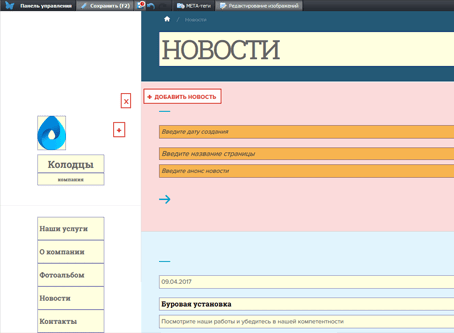
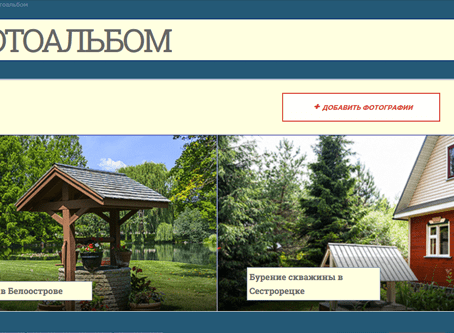
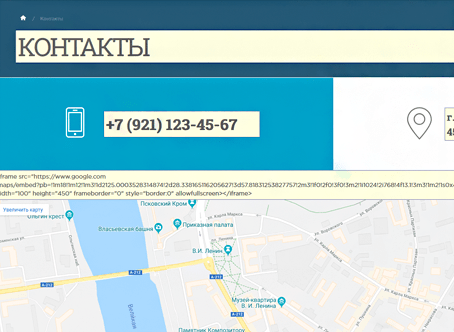
- Перейдите на страницу конкретной новости, кликнув на ее заголовок в списке новостей в разделе «Новости» вашего сайта.
- Адрес отобразится в адресной строке Вашего браузера. Скопируйте все символы, следующие после общего адреса вашего сайта – т.е. после «vash-site.umi.ru», копируйте символы, начиная с символа «слэш» - «/allnews/vasha_novost/».
- Перейдите на главную страницу, включите режим редактирования, и вставьте адрес новости в соответствующее поле. Не забудьте добавить краткое описание новости.
- Используя уже знакомые инструменты редактирования, заполните оставшиеся разделы сайта – фотоальбом, условия доставки, контактная информация.
- Для перехода в административную панель – нажмите кнопку «Главная».
- Если вы хотите закрепить за собой домен второго уровня, например «vash-site.ru» - сделайте это на вкладке «Покупка домена» меню «Домены». Покупка домена второго уровня стоит 290 руб. 1C-UMI бесплатно предоставляет вам доменное имя третьего уровня - «vash-site.umi.ru», однако, желательно, для повышения доверия посетителей к вашему магазину, приобрести домен второго уровня.
- В меню «Почта», вкладка «Настройки почты», настройте адреса электронной почты, с которой будут отправляться письма с вашего сайта (функция раздела «Контакты» в вашем интернет-магазине). Пользователи платных тарифов также могут создавать почтовые ящики в своем домене прямо из административной панели 1C-UMI.
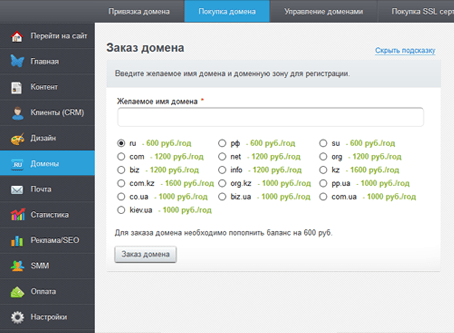
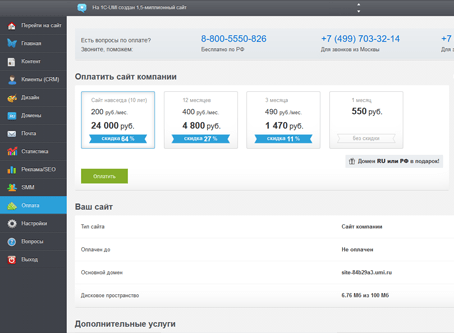
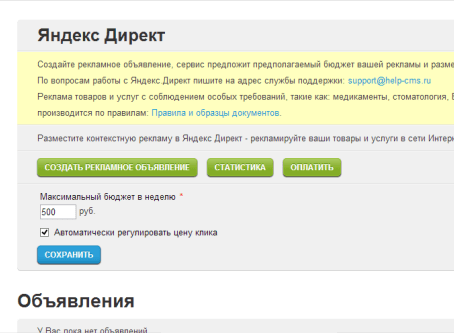
- Перейдите на платный тариф в меню «Оплата» административной панели и получите полный функционал сервиса. Для участников промо-акций 1C-UMI - введите полученный промо-код. На этой же странице расположена кнопка для вывода сайта на собственный хостинг в 1 клик.
- В меню «Настройки» добавьте информацию о себе на вкладке «Личные настройки». Такие действия, как создание резервной копии сайта, удаление временных файлов и удаление сайта, также находятся в данном меню (см. одноименные вкладки).
- Подробное справочное руководство по всем вопросам, связанным с работой 1C-UMI, организованное по принципу online-энциклопедии, вы найдете в меню «Вопросы». Если вам не удалость найти исчерпывающей информации в справочном руководстве – в этом же разделе вы можете задать вопрос технической поддержке сервиса 1C-UMI.
- Ваш интернет-магазин готов! Разместите контекстную рекламу и продвигайте сайт с помощью функционала в меню «Реклама». Мы рекомендуем настроить оптимизацию вывода интернет-магазина в результатах поиска поисковых систем (Search Engine Optimization) – меню «SEO».
Попробуйте!
Это бесплатно!
Заполнить сайт просто!
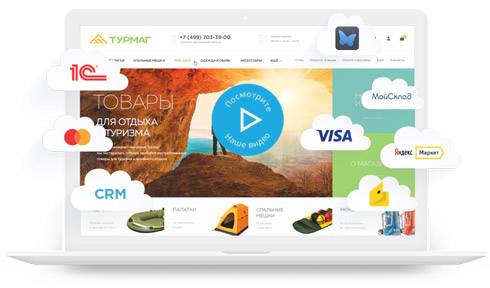
Ознакомьтесь с видеоуроками, которые помогут вам
заполнить ваш сайт быстрее и проще!
Если у вас возникли вопросы, связанные
с работой 1C-UMI, в панели управления размещено
подробное справочное руководство, организованное
по принципу online-энциклопедии.